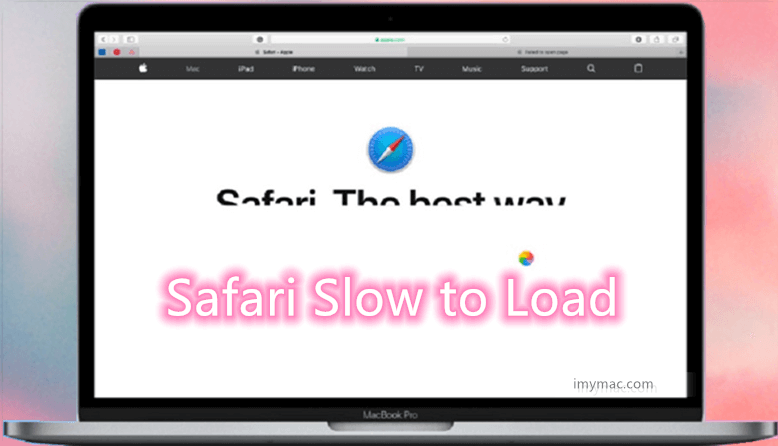他のブラウザと同じく、SafariにもDNSプリフェッチ機能があり、ブラウジングがより速くなります。 WebサイトをクリックしてブラウザがすでにIPアドレスを知っています、Webページをロードする準備ができているので、迅速に反応できます。
ただし、急に電波が遅くなってしまい、Safariの読み込みが遅くなります。そんな経験をしたことはありませんか? SafariがWebサイトをロードすると、ページが準備完了のように見える場合があります。 しかし、その後、上下に動かそうとすると、回転するカーソルしか表示されます。
また、更新ボタンも回転していることに気付くでしょう。 Safariブラウザでこれを経験しているならば、それは単にページがうまくロード完了、でもそれが応答するのを妨げている何かがあります。
人気記事:Mac で Firefox がクラッシュし続けるためのトップ ソリューション
目次: パート1. MacのSafari読み込みが遅いの原因パート2. Safariの読み込みが遅い問題の対処法とは?パート3 まとめ
パート1. MacのSafari読み込みが遅いの原因
MacBookを使えると、次第にシステムが遅い、Safariも遅くなります。 実際に、Safariは最速のブラウザではなく、動作が遅くなる可能性があります。
サファリが非常に遅い、または時々フリーズするいくつかの理由はあります。
- Safariのデータとキャッシュが多すぎる
- 設定ファイルが変更された
- 拡張機能にバグが発生した
- データが自動入力された
- JavaやFlashなどの古いプラグインがたくさんいる
各原因の修正法については、次の部分をご覧ください。
理由1. Safariのデータとキャッシュが多すぎる
Safariは実際にあなたが訪問したすべてのウェブサイトの情報を保存するので、一般ユーザーであるなら、Safariブラウザにたくさんのデータが保存されているかもしれません。
アクセスした保存済みのWebサイトの他に、HTMLファイルやキャッシュに保存された画像など、たくさんあります。これらは、Safariの負担であり、使用しようとするたびに応答が遅くなります。
Safariの履歴とキャッシュを消去する方法
ここで、最高のブラウザクリーナー PowerMyMacの使用をお勧めします。これは、Safariブラウザの応答速度を向上させるために使用する完璧なツールです。 ジャンクファイル、Cookie、および ブラウザの履歴などを簡単に消去できます。また、個人情報などのプライバシーをしっかり守ります。
iMyMac PowerMyMacの使い方:
- PowerMyMacを無料ダウンロードして起動します。
- 左のパネルから「プライバシー」を選択し、Macでのブラウザデータをスキャンします。
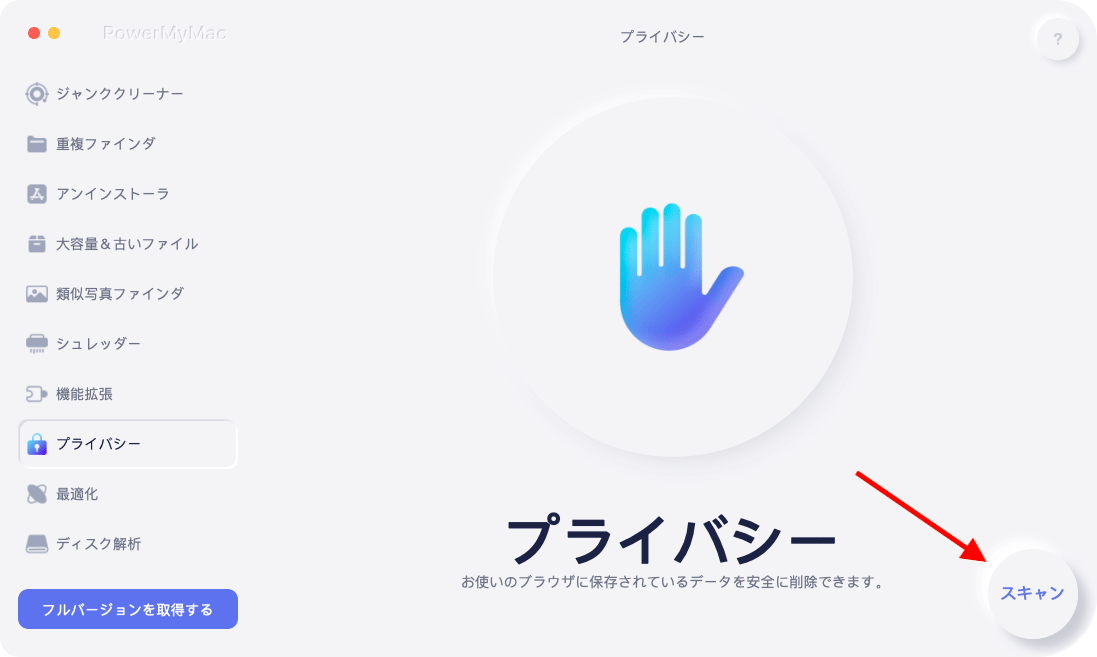
- スキャンプロセスが完了すると、お使いのブラウザー二保存されているデータが表示されます。
- そのリストから、Safariをクリックします。 次に、履歴、cookieなど削除したいデータを選択して、「クリーン」をクリックします。
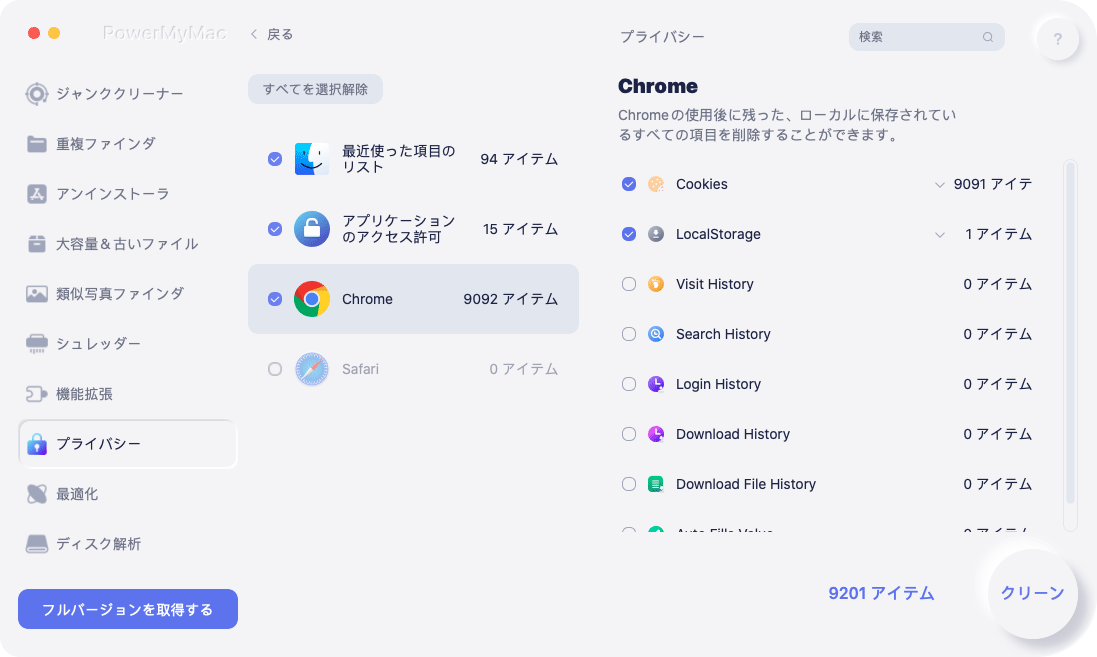
手動でSafariの履歴を削除する方法は、次をご覧ください。
- MacでSafariブラウザ を起動します。
- メニューバーの「履歴」をクリックします。
- 「履歴」メニューから、「履歴と Web サイトデータを消去」をタップします。
- 消去するブラウズの履歴の期間を選択します。
上記の手順を実行すると、Safariブラウザで履歴を消去できます。 さらに、キャッシュを削除したいだけの場合は、次の手順に従ってください。
- MacでSafariブラウザを起動します。
- メニューバーの「Safari」→「環境設定」をクリックします。
- 「詳細」タブをクリックします。
- 「メニューバーに“開発”メニューを表示」にチェックマークを付けます。
- メニューバーに追加された「開発」をクリックします。
- 「キャッシュを空にする」を選択してください。
ヒント: Safariの動作が非常に遅く、アンインストールしてから再インストールする場合は、この アプリアンインストーラー を使って、完全に削除できます。
理由2.設定ファイルが変更された
ホームページやディフォルト検索エンジン、またはSafariブラウザからダウンロードしたファイルを保存する場所を設置した後、このすべての設定ファイルがあるところに保存されます。
その故に、もしこのファイルが破損や変更されると、ブラウザで問題が発生します。 ラグやフリーズなどの問題が起きる場合は、設置ファイルが変更された傾向があります。 これを修正する方法は次のとおりです。
設定ファイルを削除する方法
これらの破損した設定ファイルを削除すると、ブラウザは簡単に新しい設定ファイルを生成できます。詳しい手順は次の通りです。
- Safariブラウザを終了します。
- MacでFinderを起動し、Command + Shift + Gキーを押します。
- ポップアップに「~/Library/Preference/」と入力して、Enterキーを押します。
- ファイル「com.apple.Safari.SafeBrowsing.plist」を見つけたら、「削除」をクリックします。
理由3.拡張機能にバグが発生した
拡張機能には、パスワードが保存されている、ワンクリックで単語を翻訳できるなど、Safariブラウザに多くの追加機能があります。 ただし、これはサードパーティのアドオンであるため、Safariブラウザのパフォーマンスに影響を与える可能性があります。
拡張機能を削除する方法
Safariブラウザに問題を引き起こしている原因を特定できるようにするには、削除を実行してください。
- Safariを起動します。
- メニューバーの「Safari」から「環境設定」を選択します。
- そして、「機能拡張」タブを選択します。
- すべての拡張子を一つずつチェックを外して、問題が解決するかどうか確認ください。
- 問題を解決したら、拡張機能を「アンインストール」をクリックします。(PowerMyMacを使用して完全削除することもできる)
理由4.データの自動入力
自動入力は、特にパスワードと電話番号を入力するは最も便利な機能の1つです。 しかし、自動入力に大量のデータがあると、Safariがフリーズする可能性があります。 このためには、単にそれをオフにするか、または無効にすることができます。
自動入力を削除する
これが自動入力の管理方法です。
- MacでSafariを起動します。
- メニューバーの「Safari」から「環境設定」を選択します。
- 「自動入力」タブを選択します。
- 「編集」ボタンをクリックすると、自動入力に保存されているすべてのデータをチェックできます。
- そこで、不要になった自動入力を削除します。
理由5. JavaやFlashなどのプラグインがたくさんいる
ご存じのとおり、訪問しているWebサイトで動画やアニメーションコンテンツを再生できるように、SafariブラウザにFlashまたはJavaが必要です。
ただし、Safariが古いプラグインを使用すると、パフォーマンスに影響を及ぼす可能性があります。
JavaとFlash Playerをアップデートする方法
直接にAdobeのWebサイトにアクセスして、Flashプレーヤーを最新のバージョンにアップデートできます。Adobeサイトに訪れたら、お使いのFlashプレーヤーのバージョンがすぐに識別できます。
Javaを更新するには、OracleのWebサイトにアクセスしてください。 最新版でない場合は、Webサイトは詳しいインストール指示を提供します。
パート2. Safariの読み込みが遅い問題の対処法とは?
ご心配入りません、Safariのロードが遅い問題を素早くかつ安全に解決する方法は次の通りです。
- 検索設定を変更する
- ネットワークサービスの順序を変更する
- ダッシュボードをオフにする
検索設定を変更する
- MacでSafariを起動してから、「Safari」→「環境設定」を押します。
- 「検索」タブをクリックします。
- 次に、検索エンジンをBingに変更します。
- 検索エンジンを変更したら、Safariを中止してからもう一度起動します。
- 性能に違いがないか確認してください。
- その後、同じ手順を実行して、検索エンジンはGoogleに変更します。
- safariを再起動して、もう一度確認してください。
ここでは、検索エンジンの候補、クイックWebサイト検索などのオプションをすべてオフにすることもできます。
ネットワークサービスを変更する
もしお使いの設備はWi-Fiとイーサネット2つの異なる方法に接続されているならば、それはSafariの読み込みが遅いの原因の一つかもしれません。
まずは、safariの「システム環境設定」に行き、それから[ネットワーク]を選びます。 そこから、ネットワークソースの1つを切断し、Safariブラウザを実行して、問題を解決するかどうかを確認してください。
ダッシュボードをオフにする
それでも2010 Mac以前を使用している場合は、グラフィックカードの問題がある可能性があります。それを確認するには、まず、Mission Control設定でダッシュボード機能を無効にします。
「システム環境設定」から「MissionControl」をクリックします。 ダッシュボードの横にあるドロップダウンボックスから、オフに切り替えます。
パート3 まとめ
ご覧のとおり、safariの読み込みが遅くなる理由はたくさんあります。Macにインストールしたブラウザは長い間の使用によって、詰まる可能性もありますのでご注意ください。さらに、iPhoneでSafariの読み込みが遅くなる可能性もあります。
Safariブラウザの速度と高性能を維持できるようにするため、Macにブラウザクリーナーをインストールすることは一番良い解決策だど思います。
ブラウザ内の不要なコンテンツを削除すると、パフォーマンスを大幅に向上させるのは可能ですので、一番使えるソフトのPowerMyMacをお勧めします。
このソフトウェアは、Safariブラウザーだけでなく、他のブラウザーでも実行でき、Macのアプリを削除して、空き領域を増やすのに役立ちます。